Johdanto
Olitpa sitten pelaaja tai ammattilainen, joka viettää pitkiä aikoja tietokoneella, hiiren nopeuden säätäminen on tärkeää tuottavuuden ja mukavuuden parantamiseksi. Nopea hiiri voi johtaa kuvakkeiden yliampumiseen, kun taas hitaampi tahti ei ehkä pysy työn vaatimusten mukana. Ymmärtämällä hiiren nopeuden säätämisen mekaniikkaa ja ottamalla ne käyttöön eri käyttöjärjestelmissä voit parantaa kokemustasi merkittävästi. Tässä kattavassa oppaassa tutkimme tapoja räätälöidä hiiren asetuksia sisäänrakennettujen käyttöjärjestelmän vaihtoehtojen avulla, perehdymme kolmannen osapuolen työkaluihin lisämuokkauksia varten ja tarjoamme ratkaisuja yleisiin hiiren nopeuteen liittyviin ongelmiin. Tehdään tietokoneenkäytöstäsi sujuvampaa ja nautinnollisempaa!

Hiiren nopeuden ymmärtäminen
Hiiren nopeus, joka tunnetaan yleisemmin hiiren herkkyytenä, määrittää, kuinka nopeasti kohdistin liikkuu näytöllä fyysisten kädenliikkeidesi mukaan. Tämä asetus on erityisen tärkeä tarkkuuden saavuttamiseksi niin peleissä kuin tuottavuustehtävissä, kuten graafisessa suunnittelussa. Hiiren herkkyys mitataan yleensä DPI-arvolla (pistettä tuumalla), joka ilmoittaa, kuinka monta pikseliä kohdistin liikkuu tuuman liikettä kohden. Korkeammat DPI-asetukset johtavat nopeampiin kohdistimen liikkeisiin, kun taas alhaisemmat DPI-asetukset mahdollistavat hitaamman, hallittavamman liikkeen. Tasapainon löytäminen tässä herkkyydessä voi tehdä suuren eron digitaalisten vuorovaikutustesi mukavuudessa ja parantaa tuottavuutta.
Hiiren nopeuden säätäminen Windowsissa
Hiiren nopeuden säätäminen Windowsissa on käyttäjäystävällinen prosessi:
- Napsauta ’Käynnistä’ -painiketta ja siirry ’Asetuksiin’.
- Siirry ’Asetuksissa’ kohtaan ’Laitteet’ ja valitse sitten ’Hiiri’.
- Löydä ’Kohdistimen nopeus’ -vaihtoehto. Hidastaaksesi hiirtä liikuta liukusäädintä vasemmalle ja nopeuttaaksesi sitä siirrä liukusäädintä oikealle.
- Parantaaksesi tarkkuutta napsauta ’Lisähiiriasetukset’ ja siirry ’Kohdistimen asetukset’ -välilehdelle.
- Kohdassa ’Liike’, säädä nopeusliukusäädintä ja harkitse ’Paranna kohdistimen tarkkuutta’ -kohdan ruksin poistamista saadaksesi aikaan johdonmukaisemman liikkeen.
On tärkeää kokeilla näitä asetuksia löytääksesi sen, mikä tuntuu luontevimmalta ja sopivimmalta tarpeidesi mukaan, sillä se voi parantaa tuottavuutta ja vähentää käsien väsymystä.
Hiiren nopeuden muuttaminen macOS:ssa
Hiiren nopeuden muuttaminen macOS:ssa on yhtä helppoa:
- Avaa ’Järjestelmäasetukset’ Omenavalikosta.
- Siirry kohtaan ’Hiiri’.
- Kohdassa ’Napauta ja napsauta’ löydät ’Seuraamisnopeus’ -liukusäätimen. Liikuta sitä vasemmalle vähentääksesi nopeutta ja oikealle kasvattaaksesi nopeutta.
Nämä muutokset tapahtuvat reaaliajassa, mikä mahdollistaa testauksen ja säätämisen saumattomasti. macOS tarjoaa intuitiivisen käyttöliittymän, joka tekee hiiren nopeuden säätämisestä suoraviivaista ja stressitöntä. Ota aikaa tottua näihin asetuksiin, sillä hyvin viritetty hiiri parantaa vuorovaikutustasi macOS-ympäristön kanssa merkittävästi.
Hiiren nopeuden muuttaminen Linuxissa
Linux tarjoaa monipuoliset säätövaihtoehdot, mutta ne vaihtelevat usein jakelun mukaan. Käytä tätä yleistettyä menetelmää:
- Avaa Linux-käyttöliittymässä ’Asetukset’-paneeli.
- Siirry kohtaan ’Laitteet’ ja valitse ’Hiiri & Kosketuslevy’.
- Säädä ’Kohdistimen nopeus’ -liukusäädintä mieltymystesi mukaan.
GNOME- tai KDE-työpöytien käyttäjät löytävät samankaltaisia navigointipolkuja. Linuxin joustavuus tekee siitä ihanteellisen järjestelmän säätöjen ystäville varmistaen räätälöidyn suorituskyvyn. Linux-yhteisö on vahva, tarjoten runsaasti oppaita ja foorumeita, jos tarvitset apua säädöissä.
Kolmannen osapuolen työkalujen käyttö hiiren nopeuden säätämiseen
Kun oletusasetukset eivät riitä, kolmannen osapuolen työkalut tarjoavat edistyneitä muokkausmahdollisuuksia. Sovellukset, kuten Logitech Options ja Razer Synapse, tarjoavat kattavaa hiiripersonointia:
- DPI-asetukset tarkkaan hallintaan.
- Profiilien luominen eri sovelluksille.
- Makrojen mukauttaminen lisätoimintoja varten.
Nämä ulkoiset ohjelmat voivat viedä hiiren kyvyt pidemmälle kuin tavanomaiset asetukset tarjoavat. Varmista kuitenkin aina, että lataat luotettavasta lähteestä turvallisuutesi säilyttämiseksi.
Vinkkejä optimaalisiin hiiriasetuksiin
Optimaalisen hiirenopeuden saavuttaminen on hyvin yksilöllistä. Harkitse näitä ehdotuksia:
- Alhaisempi DPI voi olla hyödyllinen graafisen suunnittelun tarkkuuteen.
- Pelaajat saattavat suosia suurempaa herkkyyttä nopeiden toimien helpottamiseksi.
- Vaihtelevat asetukset tehtävien mukaan estävät toistuvia rasitusvammoja.
Säännölliset säädöt, kokeilu ja virheiden korjaaminen auttavat säilyttämään katkeamattoman kokemuksen, joka on räätälöity päivittäisiin toimiisi.
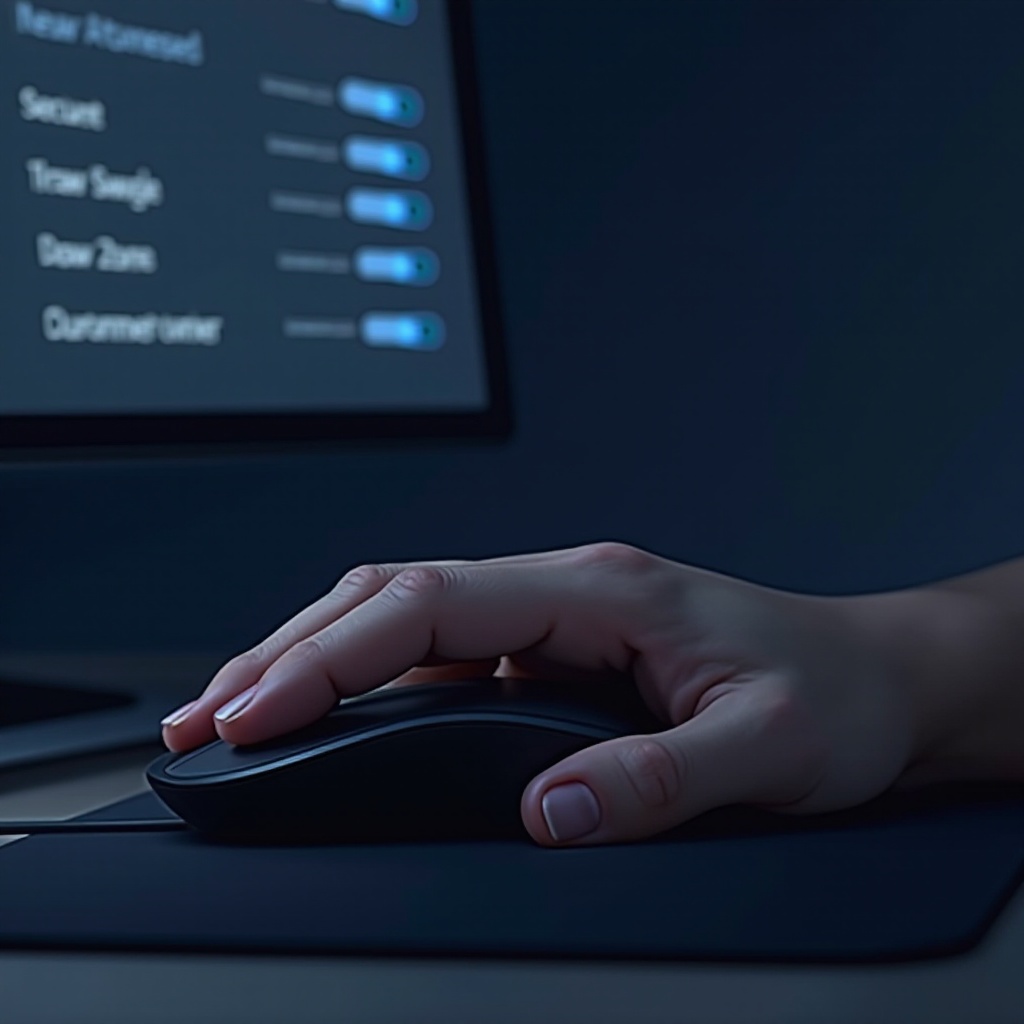
Yleisten hiiren nopeusongelmien ratkaiseminen
Asetukset eivät aina yksin ratkaise kaikkia ongelmia. Tässä muutamia yleisiä hiirenopeusongelmia ja niiden ratkaisuja:
- Odottamattomat muutokset: Tutki, säätelevätkö ohjelmisto-ohjelmat automaattisesti asetuksiasi, erityisesti peliprofiileja tai helppokäyttötyökaluja.
- Kohdistimen viive: Vanhentuneet roskat anturissa voivat johtaa viiveeseen. Puhdista hiiri säännöllisesti ja tarkista kaikki liitännät.
- Epäyhtenäinen liike: Varmista, että ohjaimet ovat ajan tasalla varmistaaksesi sujuvan toiminnan.
Jos ongelmat jatkavat, harkitse valmistajalta yhteyden ottamista tai laitteen kohdennetun neuvonnan hakemista foorumeilta. Asetusten säädön ja säännöllisen huollon yhdistelmä edistää johdonmukaista ja luotettavaa hiiren suorituskykyä.
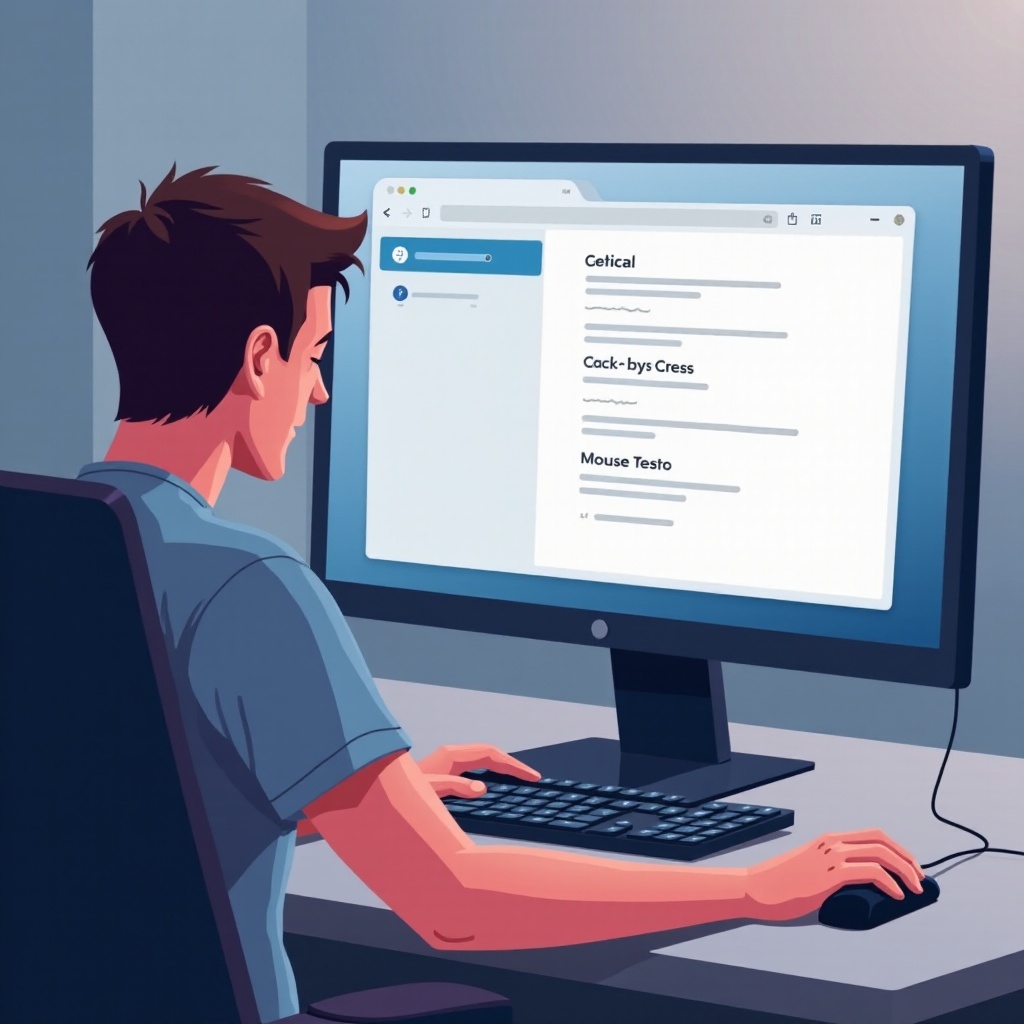
Yhteenveto
Hiiren nopeuden räätälöinti eri käyttöjärjestelmissä voi parantaa tietokoneen mukavuutta ja tuottavuutta merkittävästi. Käyttämällä joko natiivi-asetuksia tai tutkimalla kolmannen osapuolen parannuksia, on mahdollista luoda henkilökohtainen kokoonpano täyttääkseen erilaiset tehtävävaatimuksesi. Muista, että satunnaiset säädöt ja vianetsintätekniikoiden ymmärtäminen edistävät sujuvaa, keskeytymätöntä käyttäjäkokemusta.
Usein kysytyt kysymykset
Miten voin palauttaa hiiren nopeuden oletusarvoon?
Suurimmassa osassa järjestelmiä pääset hiiren asetusvalikkoon ja säädät osoittimen nopeuden liukusäätimen takaisin keskelle tai käytä oletusasetusten palautusvaihtoehtoa, jos se on saatavilla.
Miksi hiiren nopeus muuttuu itsestään?
Automaattiset säädöt voivat johtua ohjelmistoista, kuten peliprofiileista tai esteettömyysasetuksista. Tarkista aktiiviset sovellukset, jotka saattavat muuttaa näitä asetuksia.
Voinko säätää hiiren nopeutta eri sovelluksille erikseen?
Kyllä, tietyt kolmannen osapuolen työkalut mahdollistavat tiettyjen profiilien luomisen, mikä mahdollistaa nopeuden ja herkkyyden mukauttamisen eri sovelluksille.
